Comment réinstaller le système après avoir remplacé le disque dur
Avec le développement de la technologie, le remplacement du disque dur et la réinstallation du système sont devenus des besoins pour de nombreux utilisateurs. Qu'il s'agisse d'une mise à niveau vers un disque dur de plus grande capacité ou que l'ancien disque dur soit endommagé, la réinstallation du système est une étape nécessaire. Cet article présentera en détail comment réinstaller le système après le remplacement du disque dur et fournira des sujets d'actualité et du contenu d'actualité sur Internet au cours des 10 derniers jours à titre de référence.
1. Sujets d'actualité sur Internet au cours des 10 derniers jours
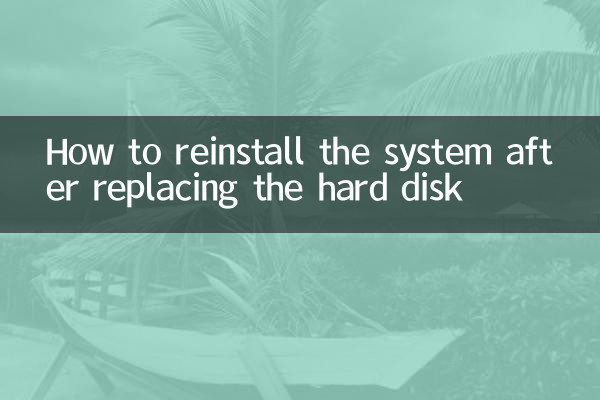
| Classement | sujets chauds | indice de chaleur |
|---|---|---|
| 1 | Dernières mises à jour de Windows 11 | 95 000 |
| 2 | Guide d'achat disque dur | 87 500 |
| 3 | Tutoriel de réinstallation du système | 82 300 |
| 4 | Disque SSD vs disque dur mécanique | 78 600 |
| 5 | Sauvegarde et récupération de données | 75 200 |
2. Étapes pour réinstaller le système après le remplacement du disque dur
1.Préparation
Avant de remplacer le disque dur, assurez-vous de sauvegarder toutes les données importantes. Vous pouvez utiliser un disque dur externe, un stockage cloud ou d'autres outils de sauvegarde. En même temps, préparez un support d'installation du système (tel qu'une clé USB ou un CD) et la clé d'activation du système correspondante.
2.Installer un nouveau disque dur
Arrêtez l'ordinateur et débranchez l'alimentation électrique, ouvrez le boîtier, retirez l'ancien disque dur et installez le nouveau disque dur. Assurez-vous que les câbles sont bien fixés, puis remontez l'ordinateur.
3.Créer un disque USB d'installation du système
Utilisez un autre ordinateur pour télécharger l'image système officielle (comme Windows 10/11) et utilisez un outil (tel que Rufus) pour écrire l'image sur une clé USB afin de créer un disque de démarrage.
4.Définir le BIOS/UEFI
Démarrez dans l’interface BIOS/UEFI et définissez l’ordre de démarrage sur la priorité du disque U. Enregistrez les paramètres et redémarrez l'ordinateur.
5.Installer le système
Suivez les invites à l'écran pour sélectionner les paramètres de langue, d'heure et de clavier, puis cliquez sur Installer maintenant. Sélectionnez Installation personnalisée, supprimez toutes les partitions du nouveau disque dur, créez de nouvelles partitions et démarrez l'installation.
6.Installation complète
Une fois l'installation terminée, le système redémarrera automatiquement. Suivez les invites pour configurer votre nom d'utilisateur, votre mot de passe et votre connexion réseau, et enfin activer le système.
3. Questions fréquemment posées
| question | répondre |
|---|---|
| Comment choisir un disque dur ? | Choisissez un disque SSD (rapide) ou un disque dur mécanique (grande capacité) selon vos besoins. |
| Le système ne parvient pas à reconnaître le nouveau disque dur ? | Vérifiez si le câble de connexion est sécurisé ou entrez dans le BIOS pour voir si le disque dur est détecté. |
| Écran bleu lors de l'installation ? | Il peut s'agir d'un problème de compatibilité des pilotes, essayez de mettre à jour le BIOS ou de modifier la version du système. |
| Comment sauvegarder les données ? | Utilisez des outils tiers (tels qu'Acronis True Image) ou la fonction de sauvegarde intégrée du système. |
4. Résumé
Réinstaller le système après avoir remplacé le disque dur n'est pas compliqué, suivez simplement les étapes. La clé est de faire un bon travail de sauvegarde et de préparation des données pour éviter des pertes inutiles. J'espère que cet article pourra vous aider à terminer avec succès la réinstallation du système.
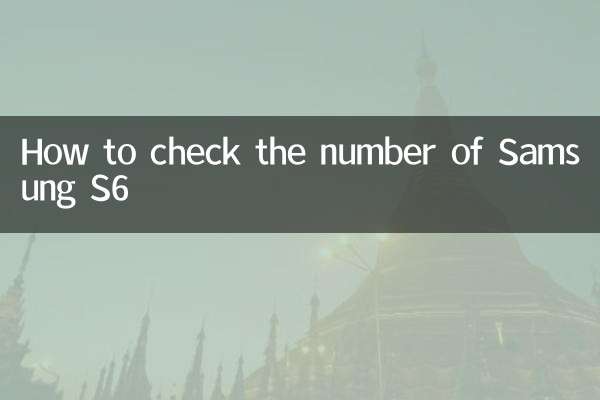
Vérifiez les détails
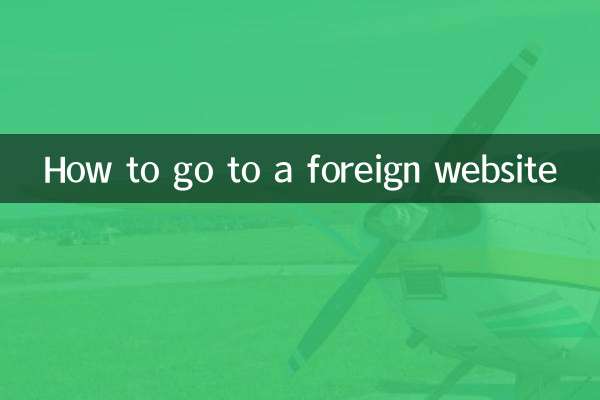
Vérifiez les détails